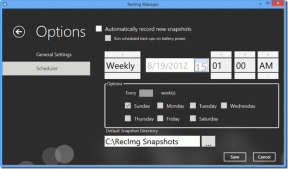Slik konfigurerer du CouchPotato på Windows 10
Miscellanea / / May 06, 2022
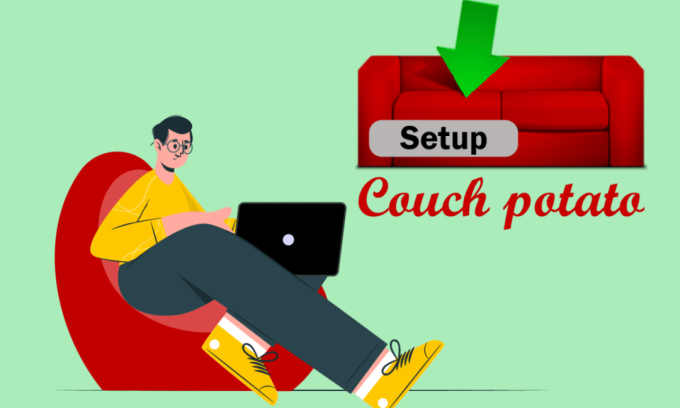
Liker du å ha en personlig videoopptaker-app som kan surfe på nettet etter filmene du liker og peke på mot resultater? Hvis du lurer på om en slik app eksisterer, så vil denne artikkelen ha svaret på alle spørsmålene som kan dukke opp i hodet ditt etter dette. Appen som kommer under spesifikasjonene heter CouchPotato og denne artikkelen er svaret på CouchPotato-opplæringen. Artikkelen har svaret på tittelspørsmålet, som er hvordan du setter opp CouchPotato, og er forklart for Windows 10 OS. Svaret på spørsmålet om hvordan du bruker CouchPotato-appen til å laste ned filmer er også diskutert i denne artikkelen. I tillegg, for folk som liker å ha ting forhåndsplanlagt, er det en seksjon for installasjon av CouchPotato-utvidelsen, slik at du kan få filmen lastet ned så snart den er tilgjengelig.
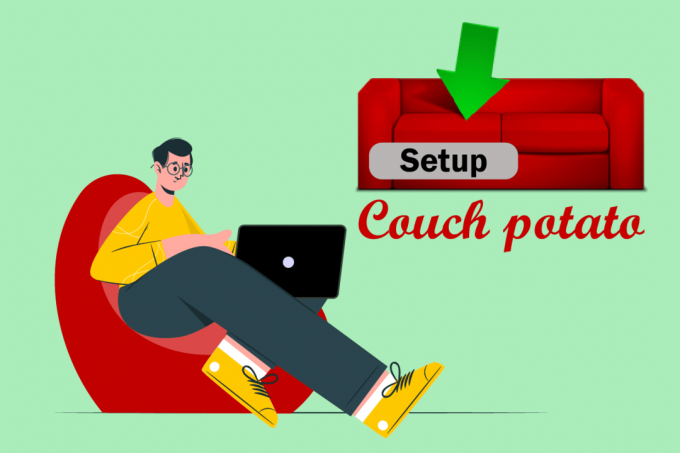
Innhold
- Slik konfigurerer du CouchPotato på Windows 10
- Trinn I: Installer CouchPotato-appen
- Trinn II: Sett opp Usenet, SABnzbd og Utorrent
- Trinn III: Konfigurer CouchPotato-innstillinger
- Trinn IV: Bruk CouchPotato til å laste ned filmer
- Trinn V: Endre CouchPotato-innstillingene
- Trinn VI: Installer CouchPotato Web Extension
- Profftips: Slik tømmer du CouchPotato-buffer
Slik konfigurerer du CouchPotato på Windows 10
Den største fordelen med å bruke denne appen er at du ikke trenger å bruke timer på å søke etter filmene fra Usenet- og Torrent-sidene. Denne appen vil lede deg til siden som har resultatet, hvorfra du enkelt kan laste ned og endre filmene deretter.
Trinn I: Installer CouchPotato-appen
Som et første trinn må du vite metoden for å installere CouchPotato-appen på PC-en din. Denne delen vil diskutere metoden for å installere appen på Windows OS.
1. Åpne offisielle CouchPotato-nettstedet og klikk på WINDOWS knappen på hjemmesiden.

2. Dobbeltklikk på filen CouchPotato.exe lastet ned på PC-en for å starte installasjonsprogrammet.

3. Klikk på Neste for å starte oppsettet i vinduet Installerer CouchPotato!
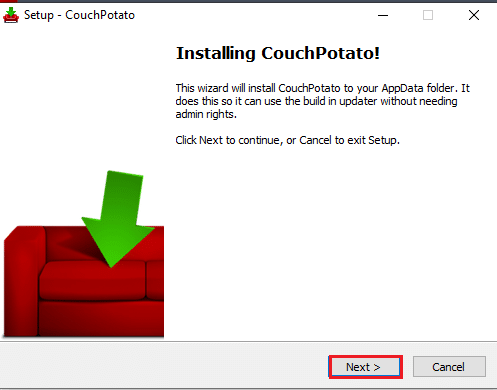
4. Klikk på Neste knappen på Plukke utTilleggsoppgaver vindu for å fortsette.
Merk: Hvis du ønsker å bruke CouchPotato-appen etter at du har startet opp PC-en, kan du velge alternativet Kjør CouchPotato ved oppstart.
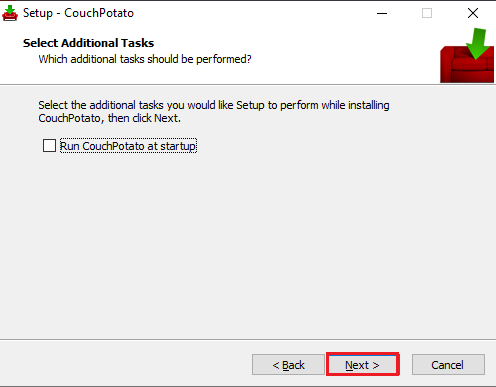
5. For å fullføre installasjonsprosedyren for CouchPotato, klikk på Installere knappen i neste vindu.
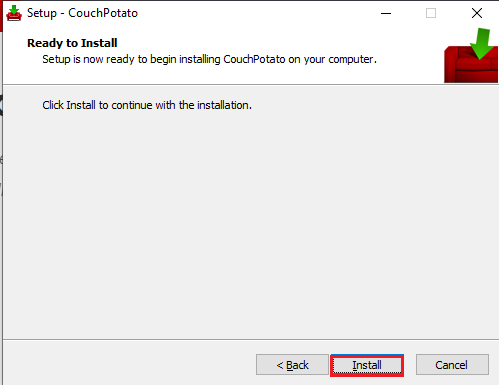
6. Klikk på Bli ferdig på CouchPotato Setup Wizard for å installere CouchPotato-appen på PC-en.
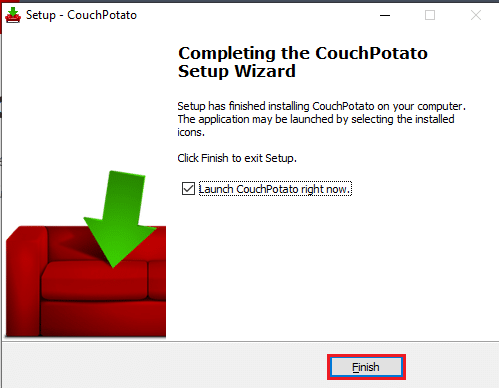
Les også:15 beste OpenLoad-filmalternativer
Trinn II: Sett opp Usenet, SABnzbd og Utorrent
Før du prøver å vite svaret på spørsmålet om hvordan du setter opp CouchPotato-appen på PC-en din, er det noen foreløpige trinn som må utføres. Du kan bruke CouchPotato-appen for å lede deg til nettstedet som har den forespurte filmen i databasen. Derfor må du ha Usenet- og Torrent-sider for å laste ned filmene ved å bruke CouchPotato-appen. Denne delen beskriver metoden for å installere programvaren for den beste programvaren i hver kategori.
1. Usenet-tjenesteleverandør

Usenet Service Provider er en plattform som lar deg bruke Usenet-programvaren for å laste ned filmer. For å bruke Usenet-tjenesten til å laste ned filmer, må du ha et abonnement hos en pålitelig Usenet-tjenesteleverandør som f.eks. Nyhetshosting. Den har en innebygd nyhetsleser med alle funksjoner som eliminerer behovet for ekstra programvare. Den tilbyr 256-bits SSL-kryptering for å maskere IP-adressen din mens du bruker tjenesten. I tillegg til det høye personvernet er tjenesten kjent for de lengste filoppbevaringene der du kan finne mange innhold og funksjoner. Du kan prøve denne tjenesten i 7 dager og deretter bestemme deg for å kjøpe abonnementet.
2. SABnzbd
SABnzbd er en Usenet-tjeneste som lar deg laste ned de forespurte filmene. Du må installere programvaren på PC-en og laste ned filmene som er tilgjengelige på denne tjenesten. Programvaren er tilgjengelig for gratis nedlasting og installasjonsprosessen er enkel.
1. Du kan installere SABnzbd-programvaren fra SABnzbd offisielle nettsted og installer den på din PC ved å klikke på SABnzbd for Windows knapp.
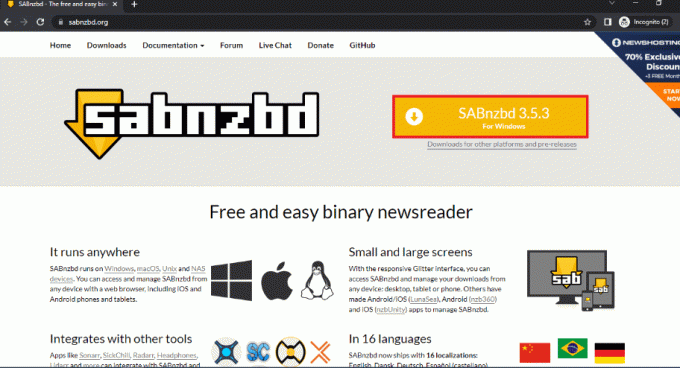
2. Velg grensesnittspråket, skriv inn din Usenet-serverlegitimasjon for å logge på SABnzbd Quick-Start Wizard-vinduet, og klikk på Neste knapp.
3. Endre plasseringen for nedlasting av filmene og klikk på Gå til SABnzbd for å fullføre prosessen.
4. Start SABnzbd-applikasjonen fra Start-menyen ved å søke etter den i søkefeltet og gå til nettleservinduet.
5. Klikk på Konfig knappen angitt av tannhjulikonet øverst til høyre på skjermen.
6. Klikk på Generell fanen i topplinjen og kopier API-nøkkel ved hjelp av nøklene Ctrl+C i Sikkerhet seksjon.
7. Start Notisblokk app ved å bruke søkefeltet på Start-menyen ved å søke etter appen i søkefeltet.

8. Lim inn API-nøkkelen til tekstdokumentet ved å trykke på Ctrl+V nøkler samtidig.
3. uTorrent
En av de mest kjente og pålitelige torrentsidene for nedlasting av filmer er uTorrent-siden. Du må laste ned programvareversjonen for å bruke tjenesten til å laste ned filmene som er tilgjengelige på denne tjenesten.
1. Åpne uTorrent offisielle nettsted og klikk på GRATIS NEDLASTING for å laste ned appen, og installer den deretter ved å følge instruksjonene på skjermen.

2. Klikk på girknapp øverst til høyre i vinduet for å åpne Preferanser vindu.
3. Klikk på +-knappen ved siden av Avansert fanen til venstre i vinduet, klikk på Web UI, og velg alternativet Aktiver Web UI.
4. Sett a Brukernavn og Passord for programvaren i autentiseringsdelen. Merk av i boksen i delen Tilkobling Alternativ lytteport og skriv inn portnummeret som 8080 i boksen ved siden av.
5. Klikk på knappene Søke om og så videre OK for å bruke innstillingene på uTorrent-programvaren.
Les også:Topp 10 beste torrent-nettsteder
Trinn III: Konfigurer CouchPotato-innstillinger
Denne delen er det ultimate resultatet for spørsmålet om hvordan du setter opp CouchPotato. Seksjonene i appen er oppført nedenfor.
1. Søk etter CouchPotato på søkefeltet og klikk på appresultatet for å starte CouchPotato app på din PC.
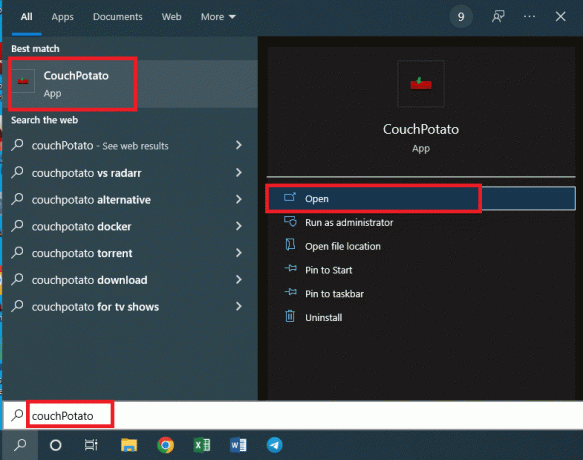
2. CouchPotato-appen åpnes i standard nettleser med IP-adressen http://localhost:5050.
Denne delen lar deg konfigurere brukerlegitimasjon for bruk av CouchPotato-appen.
3. I Grunnleggende delen må du skrive inn en Brukernavn og Passord som legitimasjon for CouchPotato-appen din i feltene.
Merknad 1: Hvis du ønsker å starte mens du starter nettleseren, aktiver Start nettleseren når jeg starter innstilling.
Notat 2: Hvis du foretrekker å ha et mørkt tema for bruk av programvaren, velg boksen ved siden av For personer med sensitiv hud innstilling.
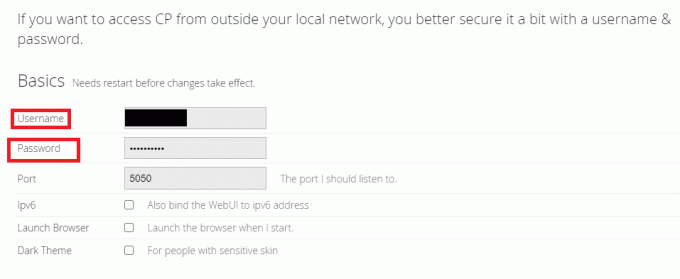
Denne delen lar deg velge de spesifikke nedlastingsappene for nedlasting av filmene fra CouchPotato-appen. Appene som ble lastet ned før oppsettprosessen, det vil si SABnzbd og uTorrent, må velges i denne delen.
4. Veksle På valget Svart hull og klikk på feltet ved siden av Katalog fanen for å angi målkatalogen for lagring av filene.
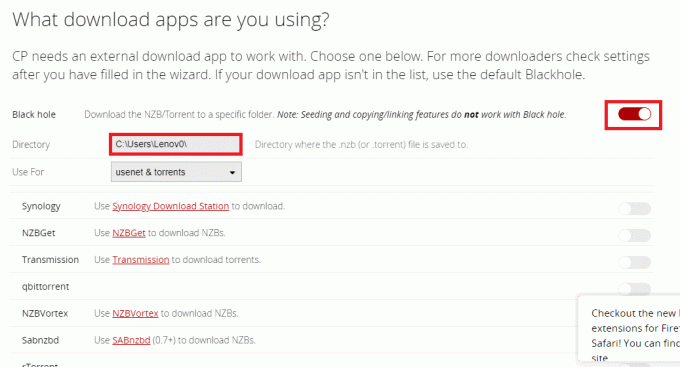
5. Velg målmappen for å lagre de nedlastede filmene og klikk på Lagre knapp.

6. I Bruke til rad, velg det foretrukne alternativet i rullegardinmenyen som usenet og torrents for å laste ned filmene fra både Usenet og torrent-sider.
Merk: Hvis du ønsker å stole på Usenet- eller Torrent-nettstedet alene, kan du velge det tilsvarende alternativet som enten usenet eller Torrent i rullegardinmenyen.
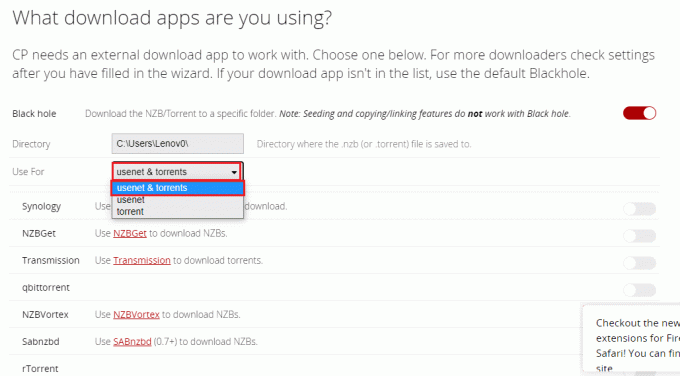
7. Vri bryteren På til SABnzbd fra listen over Usenet- og Torrent-nettsteder i denne delen.
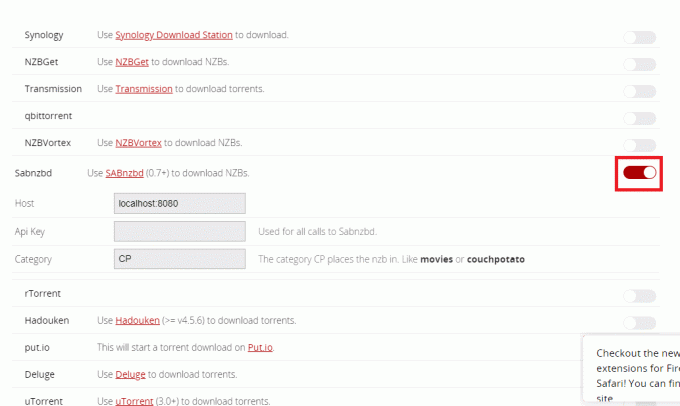
8. Velg og kopier API-nøkkel fra Notepad-filen du opprettet mens du installerte SABnzbd ved å trykke på Ctrl+ C-tastene samtidig.
9. Lim inn den kopierte API-nøkkelen ved å bruke Ctrl+V nøkler i API-nøkkel feltet og skriv inn CP i Kategori feltet i SABnzbd-delen.
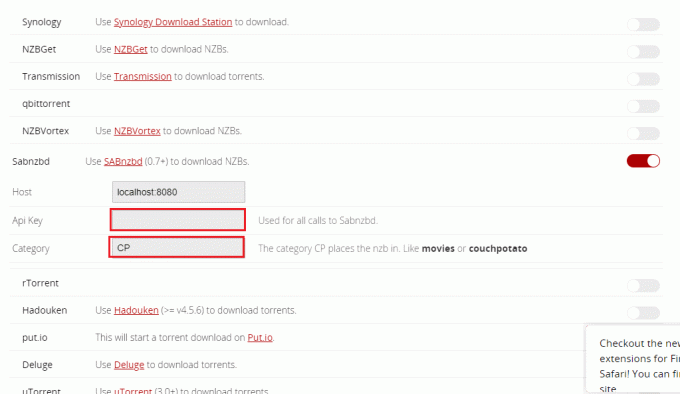
10. Vri bryteren På til uTorrent fra listen over Usenet- og Torrent-nettsteder i denne delen.
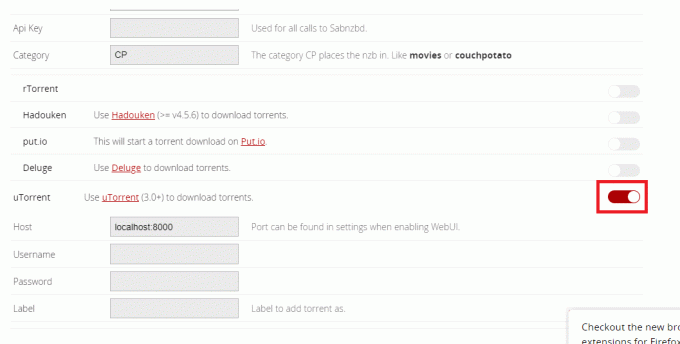
11. Skriv inn Brukernavn og Passord i feltene til uTorrent seksjon og type CP i etikettfeltet.
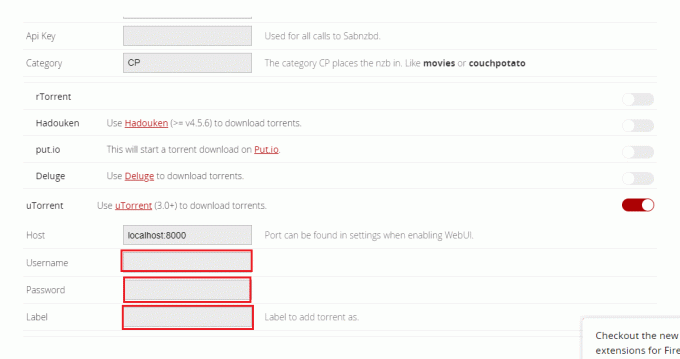
I tillegg til nedlastingsappene du har valgt i forrige seksjon, kan du bruke denne seksjonen til å velge Usenet- og Torrent-sidene du har registrert.
12. Veksle på alternativene NZBCklubb og Binsearch i listen i denne delen.
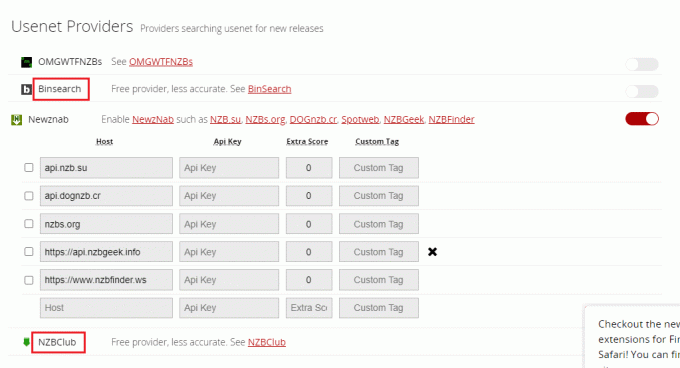
13. Vri bryteren På mot sidene du har registrert en etter en på Torrent-leverandører og Usenet-leverandører seksjoner.

14. Fyll inn den nødvendige legitimasjonen i feltene for hver leverandør for å fortsette.
Merk: Hvis du har en leverandør med Host som ikke er tilgjengelig på listen, kan du legge den til i feltet Egendefinert rad i de tilgjengelige delene.
Hvis du ønsker å endre egenskapene til de nedlastede filmene, kan du bruke delen som er beskrevet her. Derfor, etter at du har lastet ned en film ved å bruke en av nedlastningsappene, vil dette la deg endre navnet og plasseringen til den nedlastede filen.
15. Hvis du ønsker å gi nytt navn til den nedlastede filmen og endre den til et annet sted, må du bytte På innstillingen Gi nytt navn til nedlastede filmer i seksjonen.
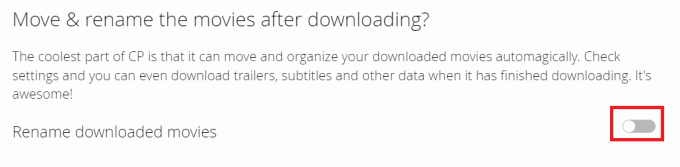
Denne delen vil beskrive det siste trinnet for å fullføre oppsettprosessen, som er bekreftelsen.
16. For å fullføre hele oppsettet, klikk på knappen Jeg er klar til å starte det fantastiske!
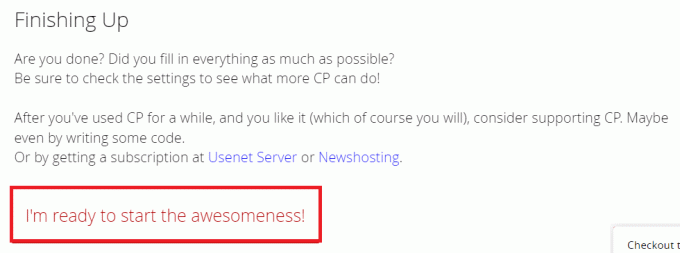
Les også:Hvordan se upraktiske jokere på Netflix
Trinn IV: Bruk CouchPotato til å laste ned filmer
Nå som du har konfigurert de nødvendige appene, er neste trinn å vite metoden for å bruke appene for å laste ned filmer. Avsnittet vil beskrive metoden for å bruke CouchPotato-appen til å laste ned filmene ved å bruke nedlastingsappene og andre nettsteder.
1. Start CouchPotato app ved å søke etter den i søkefeltet og starte den i standard nettleser.

2. Du vil bli bedt om å angi Brukernavn og Passord i feltene. Klikk på Logg Inn for å logge på CouchPotato-appen.
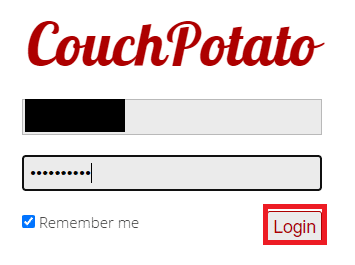
3. Klikk på Hjem fanen i venstre rute på hjemmesiden, søk etter filmen på Søk og legg til et nytt medie bar ved å skrive navnet på filmen, og trykk på Tast inn nøkkel for å søke.

4. Flytt markøren til filmtittelen du vil laste ned og velg kvaliteten på nedlastingen fra rullegardinmenyen ved siden av filmens tittellinje. Klikk på Legge til knappen på samme rad for å legge filmen til Etterlyst liste.
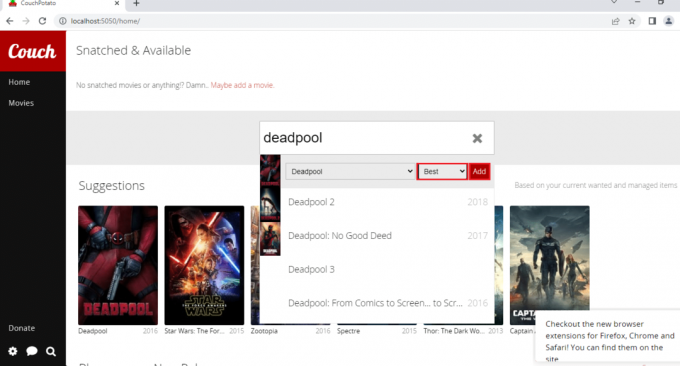
5. Klikk på Filmer fanen til venstre på hjemmesiden, og du kan finne filmene du har lagt til i ønsket liste.
Merknad 1: For å endre innstillingene til en film, klikk på filmflisen, og du kan endre kvaliteten på filmen ved å klikke på rullegardinmenyen for kvalitet.
Notat 2: For å se IMDb-vurderingen til den valgte filmen, klikk på IMDB knappen på siden som vises.
Merknad 3: Hvis du ønsker å slette filmen fra ønsket liste, klikk på Slett knappen på informasjonssiden. Du må klikke på Slett-knappen igjen for bekreftelsesformål.

6. Du kan laste ned filmene i ønsket liste ved å bruke nedlastingsappene så snart de er tilgjengelige på plattformen.
Trinn V: Endre CouchPotato-innstillingene
Hvis du ønsker å endre innstillingene på CouchPotato-appen din, kan du bruke metoden beskrevet nedenfor for å endre innstillingene. Denne delen viser metoden for å endre innstillingene på CouchPotato-appen på et senere tidspunkt.
Metode 1: Oppdater CouchPotato-appen
For å oppdatere CouchPotato-appen på PC-en din, følg trinnene gitt i denne delen.
1. Søk etter CouchPotato på søkefeltet og klikk på appresultatet for å starte CouchPotato app på din PC.

2. Klikk på tannhjulikonet nederst til venstre på CouchPotato-hjemmesiden, og velg alternativet Se etter oppdateringer i menyen tilgjengelig.

3. Hvis det er en oppdatering tilgjengelig for appen, vil du bli varslet med en Oppdater til siste varslingsmelding.
Les også:Hvor å se Family Guy
Metode 2: Endre innstillinger
Hvis du ønsker å endre innstillingene du har gjort under installasjonsprosessen, kan du bruke metoden nedenfor.
1. Søk etter CouchPotato på søkefeltet og klikk på appresultatet for å starte CouchPotato app på din PC.
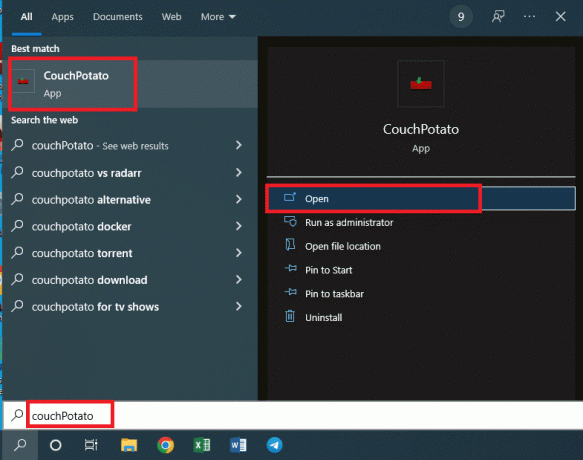
2. Klikk på tannhjulikonet nederst til venstre på CouchPotato-hjemmesiden, og velg alternativet Innstillinger i menyen tilgjengelig.
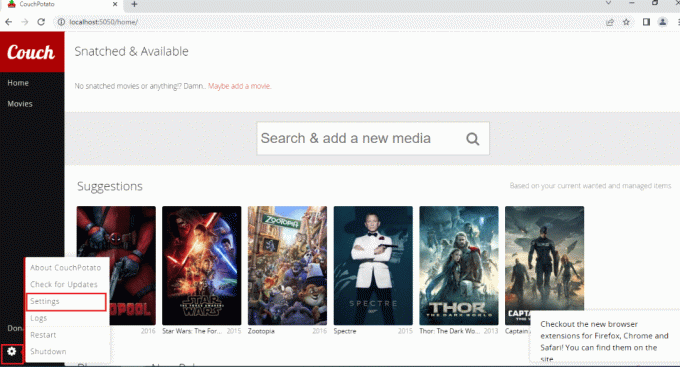
3. Du kan endre innstillingene til CouchPotato-appen for alle delene som er omtalt i CouchPotato-delen av denne artikkelen. Klikk på;
- Generell fanen for å endre Grunnleggende seksjon,
- Søker fanen for å endre nedlastingstjenestene,
- Nedlastere for å endre nedlastningsappene som uTorrent, og,
- Renamer for å endre innstillingen for å gi nytt navn og flytte den nedlastede filmfilen.

Trinn VI: Installer CouchPotato Web Extension
Hvis du ønsker å legge til en utvidelse til CouchPotato-appen, følger du trinnene nedenfor. Den detaljerte prosessen for hvordan du setter opp utvidelsen for CouchPotato er forklart nedenfor.
1. Klikk på Legg til i Chrome knappen på Google Web Store offisielle nettsted for å installere utvidelsen for CouchPotato-appen på Google Chrome.
Merk: Hvis du bruker en annen nettleser enn Google Chrome, må du søke etter utvidelsen på den tilsvarende nettbutikken.
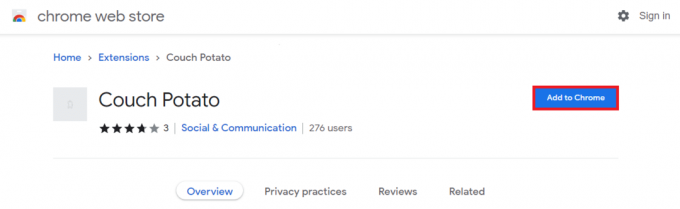
2. Klikk på Legg til utvidelse knappen i varslingsvinduet for å installere utvidelsen til Google Chrome.
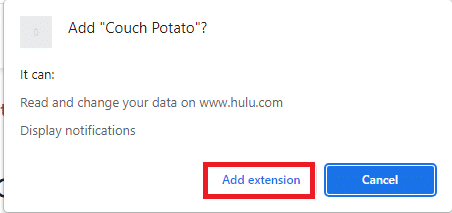
3. Gå tilbake til CouchPotato siden og klikk på CouchPotato utvidelsesikonet i linjen for å koble til utvidelsen.
4. Følg kommandoene på skjermen for å installere utvidelsen til CouchPotato-appen for nedlasting av filmer fra nettsider.
5. Åpne IMDb offisielle nettsted og klikk på tilleggsknappen øverst i linjen, og du vil se utvidelsens panel fra høyre side.
6. Velg nøyaktig tittel og kvalitet ved å bruke rullegardinmenyen, og klikk på Legge til for å legge til filmen i din Ønskeliste i CouchPotato.
Les også:20 beste gratis nettsteder for å se hindi-filmer på nettet (2022)
Profftips: Slik tømmer du CouchPotato-buffer
Hvis du bruker CouchPotato i en lengre periode og ønsker å vite teknikken for å få den til å fungere raskere, følg metodene beskrevet i denne delen.
1. Tøm CouchPotato-bufferfiler
Denne metoden lar deg manuelt tømme alle cache-filene som er lagret på PC-en din fra CouchPotato-appen.
1. Start Windows utforsker ved å trykke på tastene Windows+ E samtidig på din PC.
2. Naviger til CouchPotato mappe ved å følge plasseringsbanen som Lokal disk (C:) > Brukere > Lenov0 > AppData > Roaming > CouchPotato.
Merknad 1: Velg brukernavn av PC-en i stedet for Lenov0 fra listen over brukere som er lagt til kontoen din.
Notat 2: Hvis du ikke klarer å finne AppData mappen, merk av i boksen ved siden av Skjulte gjenstander alternativet i Utsikt fanen øverst i mappen.

3. Åpne mappen cache og slett alle filene i mappen for å tømme hurtigbufferfilene ved å trykke på tastene Ctrl+A og trykk deretter på Slett nøkkel.
2. Avslutt kjørbar CouchPotato-fil
Hvis du ønsker å avslutte den kjørbare filen til CouchPotato-appen slik at du kan installere appen på nytt fra begynnelsen, kan du følge denne metoden. Dette vil hjelpe deg med å konfigurere legitimasjonen for CouchPotato-appen din og vil behandle deg som en ny bruker.
1. Åpen Ledeteksten ved å søke etter det i søkefeltet og klikke på appresultatet.

2. Skriv inn kommando gitt nedenfor og trykk på Tast innnøkkel for å utføre kommandoen.
taskkill /F /IM CouchPotato.exe
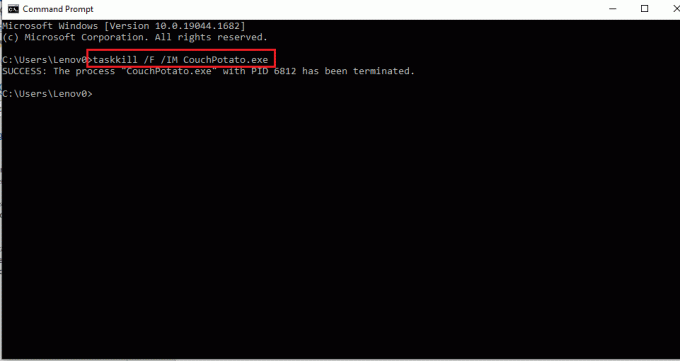
3. Du kan installere den kjørbare filen på nytt fra CouchPotato offisielle nettsted og fyll inn detaljene på nytt.

Anbefalt:
- Fiks Shockwave Flash Crashes i Chrome
- Hvordan laste ned Hotstar-videoer for PC
- Streamer John Wick hvor som helst?
- Topp 7 beste Kodi Sports-tillegg
Artikkelen er en tekstløsning for CouchPotato-opplæringen, der svarene på spørsmålene til hvordan sette opp CouchPotato og hvordan du bruker CouchPotato diskuteres. Det er en seksjon som utdyper bruken av CouchPotato-utvidelsen i nettleseren din. Hvis du finner denne artikkelen nyttig, vennligst slipp spørsmålene og forslagene dine i kommentarfeltet nedenfor.